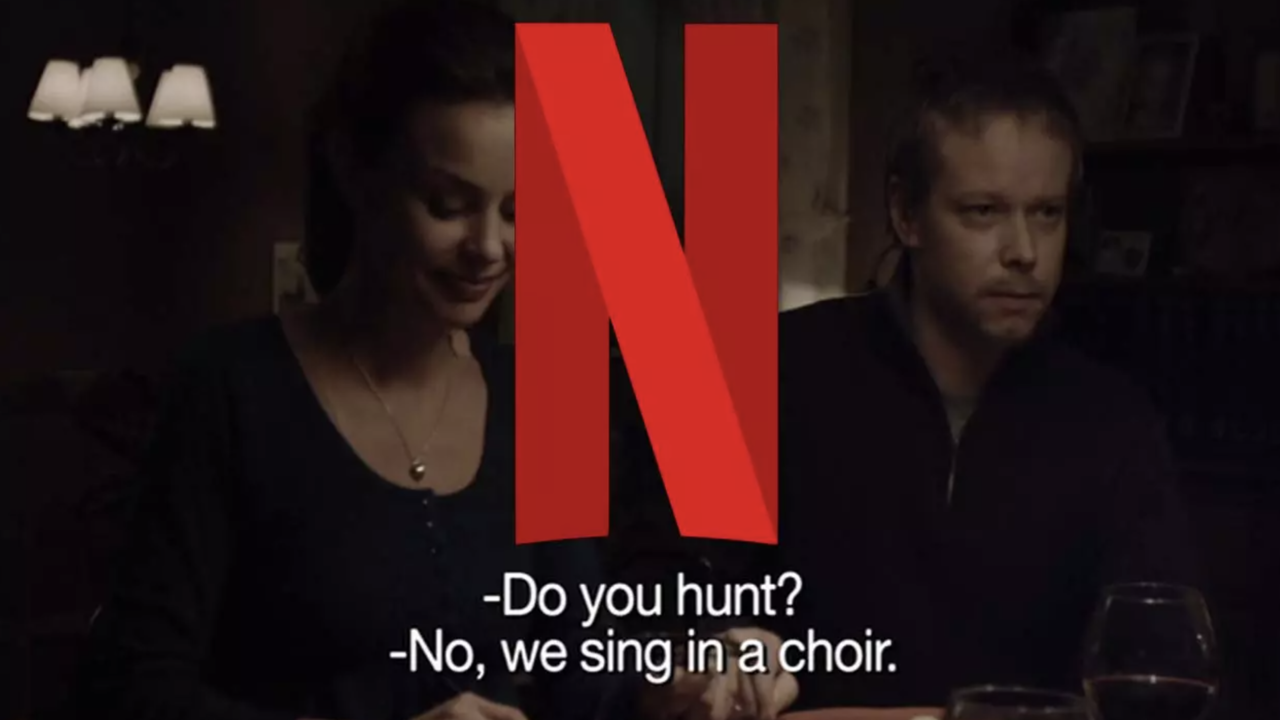Es posible que de buenas a primeras nos encontremos con que los subtítulos, el audio de los contenidos que reproducimos o el perfil de nuestra cuenta de Netflix están en otro idioma distinto al nuestro. Esto puede producirse por algún problema con la configuración de nuestro propio perfil o del dispositivo que estamos usando en ese momento. Si te has encontrado con este problema al abrir la plataforma, esto es todo lo que tienes que hacer para solucionarlo.
Netflix, como cualquier otra plataforma de streaming, nos ofrece la opción de incluir subtítulos en todos los títulos que concentra su catálogo. Esta opción puede ser una buena solución cuando queremos, por ejemplo, ver una película en versión original o, incluso, para perfeccionar nuestro inglés. Sin embargo, pese a que no es habitual, de vez en cuando podemos ver el subtítulo en un idioma diferente al que queremos.
Si nos encontramos ante esta situación, lo primero que debemos hacer es detectar cuál es exactamente el problema, si es el perfil de nuestra cuenta de Netflix el que se muestra en otro idioma, si únicamente son los subtítulos o si por el contrario, es el audio del contenido que reproducimos el que se escucha en un idioma distinto al nuestro. En cada caso vamos a tener que actuar de distinta manera para tratar de solucionar el problema.

Cambiar el idioma del perfil
Si al entrar en la plataforma nos damos cuenta que el idioma de nuestro perfil ha cambiado y todo lo vemos en otro distinto al nuestro, hay unos pasos que podemos seguir para solucionarlo. Ten en cuenta que con cambiar el idioma de Netflix nos referimos al idioma en el que aparecerán todos los menús de la aplicación, las categorías de las series y películas y el resto de títulos. No cambiarías así el idioma que aparece por defecto al ver un contenido en el streaming sino las «letras» para acceder.
Desde el navegador (Windows, macOS, Linux)
Una de las primeras opciones que tendremos para cambiar el idioma del perfil de Netflix será hacerlo desde un ordenador. Dará igual el navegador que utilicemos, aquí lo importante será iniciar sesión en la plataforma de contenidos en streaming y seguir esta serie de pasos:
- Abre Netflix.com.
- Iniciamos sesión en Netflix en el navegador de un ordenador o el móvil.
- Toca sobre tu foto de perfil en la esquina superior derecha.
- Abre el apartado “Cuenta”.
- Busca tu perfil en la parte inferior de la pantalla.
- Abrimos el desplegable Idioma y tocamos en «Cambiar«.
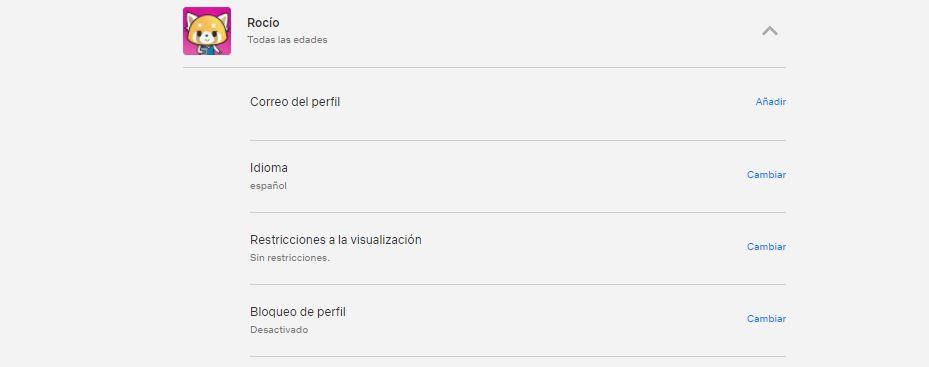
Una vez que hayas llegado aquí, Netflix nos permitirá dos opciones: elegir el idioma de visualización, es decir, de la interfaz de la plataforma de contenidos, o la segunda opción que se trata de elegir el idioma en el que vas a ver las series y películas.
En el primero tendremos que elegir el idioma del texto que vemos en Netflix. Si es una cuenta en España lo más probable es que esté habilitado por defecto el español, pero puedes elegir el que quieras de entre todas las opciones disponibles (francés, italiano, inglés, portugués, turco, danés, alemán…) y pulsar en “Guardar” en la parte inferior de la pantalla de ajustes.
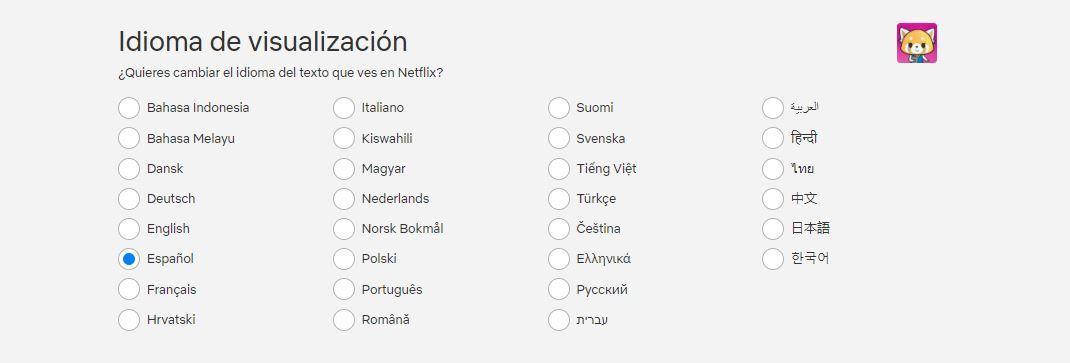
En la segunda opción veremos los idiomas de series y películas en los que te gusta ver las series. Por defecto, Netflix marcará el español y no podrás desmarcarlo. Pero también te permite elegir otros idiomas en los que sueles ver series. Por ejemplo, si ves series en inglés y en francés habitualmente. Según el servicio de streaming así ayudarás a configurar tus ajustes de doblaje y subtítulos.
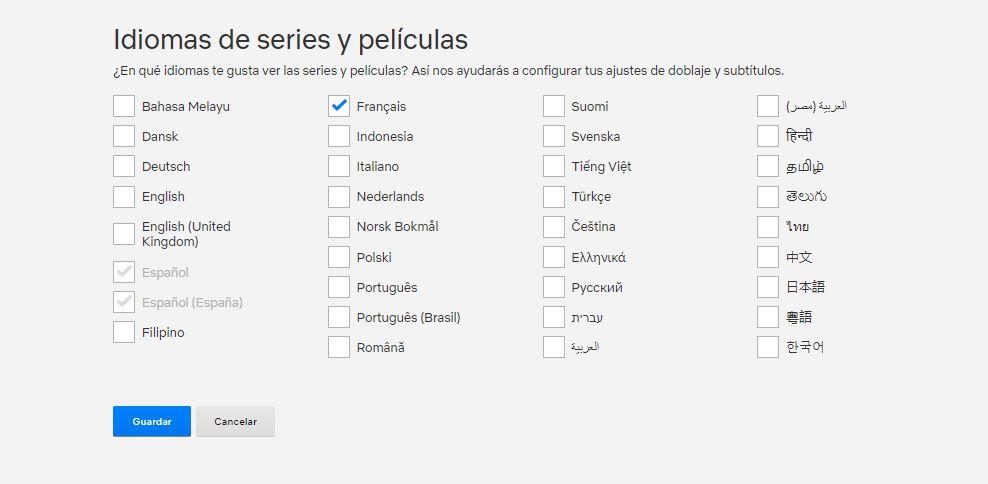
Paso a paso en el móvil
Al igual que teníamos la opción de modificar este apartado desde los ajustes de nuestra cuenta al iniciar sesión en la web de la plataforma en un PC Windows, Mac o Linux, también podemos conseguir cambiar el idioma desde un móvil Android o iOS. Aquí los pasos a seguir serán estos:
- Desde la pantalla de inicio de la aplicación de Netflix, toca el icono de perfil o el Menú.
- A continuación, tendrás que pulsar en la opción Administrar perfiles.
- Dentro de esta pestaña, selecciona el perfil que quieras editar.
- Luego, pulsa en la opción Idioma de visualización.
- Aquí tendrás que seleccionar un idioma. El nuevo idioma se guardará automáticamente.
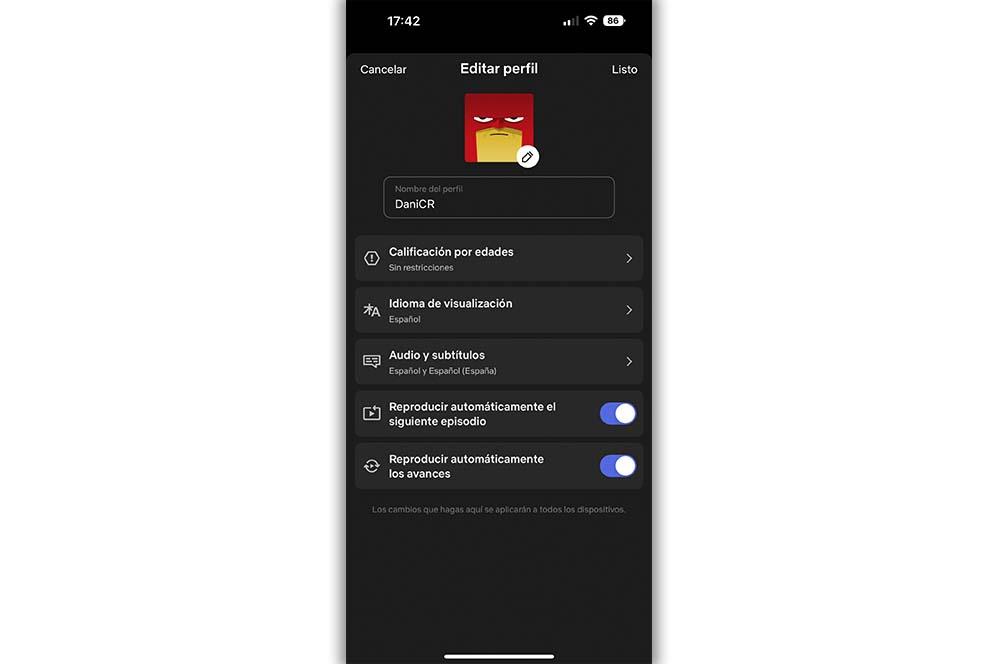
Sin embargo, hay que tener en cuenta un detalle importante de la app para móviles. Básicamente, dependiendo de la versión de la aplicación de Netflix, los pasos podrán ser diferentes. Puesto que, anteriormente, no teníamos que seguir los que acabamos de ver, sino que el proceso era el siguiente:
- Entra en la app.
- Da al icono con tu foto en la parte de arriba.
- Ve a Cuenta.
- Te llevará a la web.
- Baja mucho hasta que encuentres la opción Perfil y control parental.
- Selecciona tu perfil o el que quieras cambiar y da a la flecha con forma de triángulo invertido.
- Da a idioma.
- Da a cambiar.
- Elige el idioma.
- Guarda.
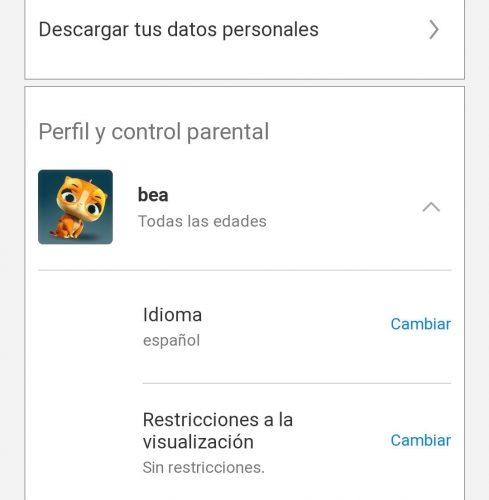
Paso a paso en tu Smart TV
Por último, si en tu caso necesitas o quieres cambiar el idioma de Netflix desde la aplicación de la Smart TV debes tener en cuenta que también tendrás la opción de conseguirlo rápidamente. Aunque los menús de configuración y la ruta de los mismos sean similares, habrá diferentes cambios con respecto al método anterior que hemos visto para smartphones, pero será similar al de la versión web. En cualquier caso, este es el proceso para modificar el idiomar de la plataforma en un televisor:
- Entra en la app.
- Da a la parte superior donde está el icono del perfil.
- Ponte sobre el perfil que quieres cambiar.
- Mira abajo de donde aparecen los perfiles, en un lápiz.
- Sin cambiar de perfil solo dale hacia abajo.
- Te aparecerá la opción de idioma.
- Podrás elegir el idioma que te interesa entre los que hay disponibles.
- Acepta el cambio.
- Si quieres hacerlo con otros vuelve hacia atrás y elige otro perfil o comienza el proceso desde el principio.
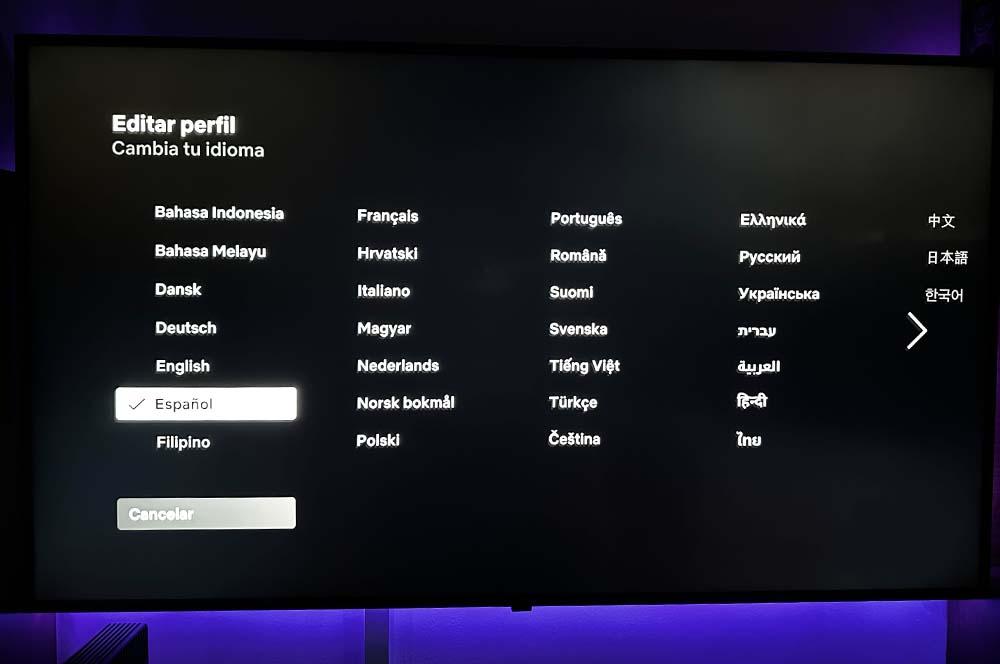
Cambio de perfil y en la plataforma
Compartir cuenta en Netflix es habitual así que… ¿Qué pasa si has cambiado el idioma de Netflix y vas de un perfil a otro? Nada. Solo se aplicarán los cambios anteriores en el perfil desde el que has accedido a los ajustes y los demás no verán ninguna diferencia con la interfaz de siempre.
Si cambias el idioma de Netflix en la versión web del navegador no se aplicarán los cambios a la aplicación de Android, por ejemplo. En este caso, si quieres cambiar la lengua que se muestra en las aplicaciones debes hacerlo desde el propio sistema operativo, pero no desde el navegador.
Cambiar idioma del contenido
Al igual que sucede con el idioma del contenido que reproducimos, en los subtítulos también podemos elegir los idiomas desde el perfil que utilicemos habitualmente o en tiempo real cuando estemos reproduciendo la serie o película que nos guste. Te vamos a contar cuáles son los pasos que debemos seguir para cambiar el idioma del contenido desde las diferentes plataformas las que podemos acceder.
Idioma del audio
Cambiar el idioma del audio del contenido que estamos reproduciendo es una acción muy rápida y el cambio es prácticamente instantáneo. Básicamente, porque podremos hacerlo desde el contenido que hemos dado a reproducir.
Desde el navegador web
Cada serie o película de Netflix está grabada en un idioma distinto. Puede ser en español, en inglés, en danés. También hay opciones con doblaje por lo que podemos elegir cambiar el idioma del audio de cada película o serie o documental que vayamos a ver. Esto puede hacerse desde todas las versiones de Netflix tanto en sus apps (televisión, android, iOS) como desde el propio navegador en el ordenador.
- Iniciamos sesión en nuestra cuenta de Netflix
- Entramos en la administración de perfiles.
- Vamos a nuestras series y películas
- Empezamos a reproducir lo que queramos
- Toca sobre el icono de idioma en la parte inferior
- Elige entre todas las opciones disponibles
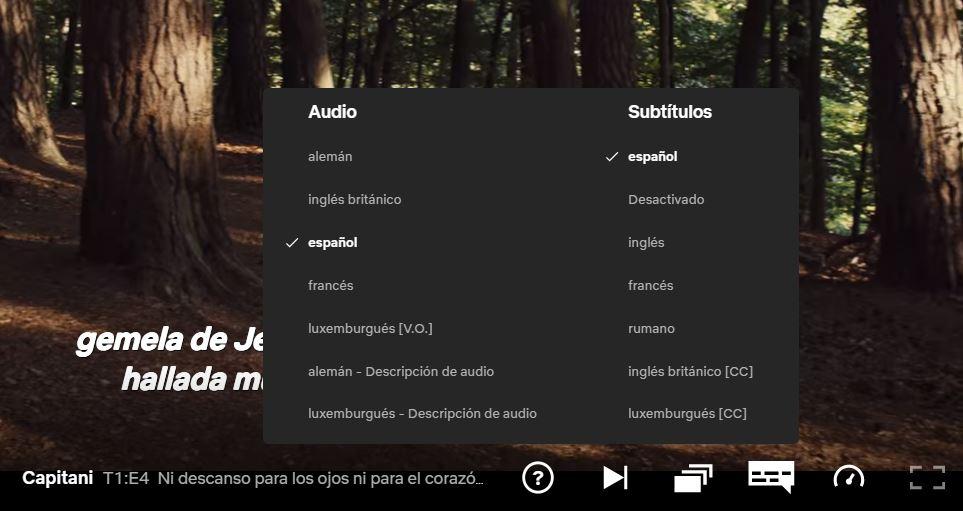
Se aplicará ese idioma para esa serie en concreto. Ten en cuenta que puede que si marcas «inglés» se aplique también cuando empieces a ver otra serie y hayas acabado la que estás viendo en ese momento pero basta con seguir los mismos pasos para volver a modificar el idioma y empezar de nuevo a verla en español, por ejemplo.
Desde la aplicación móvil
Desde la aplicación de Netflix también podrás cambiar el idioma fácilmente:
- Abre la aplicación
- Inicia sesión con tu usuario y contraseña
- Toca en cualquier parte de la pantalla
- Verás el icono «Audio y subtítulos» e la parte inferior
- Toca sobre él
- Se abrirán las opciones de audio y subtítulos
- Elige el que quieras
- Marca «Aplicar» para completar el proceso
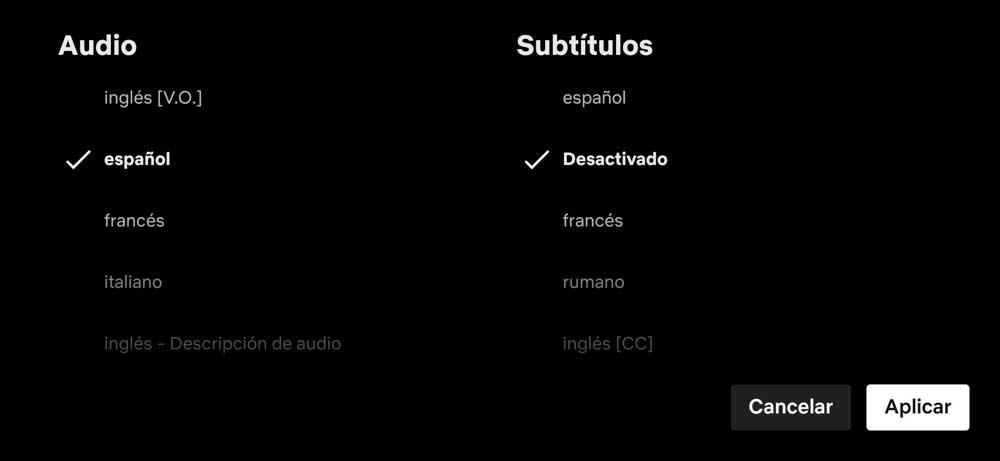
Cambiar idioma de los subtítulos
Cuando queremos definir el idioma de los subtítulos, podemos hacerlo tanto escogiendo nuestro idioma nativo, que puede coincidir con el idioma del audio que hemos definido previamente, como también escoger cualquier otro idioma. En este caso, el proceso de selección del idioma es muy similar al que hemos mencionado previamente. Te contamos cómo podemos hacerlo tanto desde el administrador de perfiles como desde la propia reproducción de la película o la serie que estemos disfrutando en un momento puntual.
Desde el administrador de perfiles
Aunque Netflix está disponible en una gran cantidad de de idiomas, la plataforma únicamente suele mostrar los más relevantes para cada usuario a la hora de hacer uso del servicio. Sin embargo, para los títulos descargados, solo nos mostrará los dos idiomas más relevantes para cada usuario. Tenemos dos opciones: elegir el idioma de los subtítulos desde los ajustes o cambiarlo desde la serie.
Elige tus idiomas preferidos:
- Iniciamos sesión con nuestra cuenta de Netflix en el navegador
- Seleccionamos la opción Administrar perfiles.
- Elegimos nuestro perfil
- Seleccionamos el idioma de subtítulos preferido en el menú desplegable Idioma.
Si se siguen mostrando en otro idioma, es posible que para ese contenido no haya subtítulos disponibles en nuestro idioma, aunque también se nos puede dar el caso que estén disponibles en un dispositivo y en otro no. En este caso, es importante saber que Netflix puede que no admita subtítulos para alfabetos no latinos en dispositivos fabricados antes del 2014.
Desde la reproducción
También podemos cambiar los subtítulos desde la propia serie o película siempre y cuando estén disponibles para ese idioma. Dentro de cada contenido veremos los idiomas en los que está disponible tanto en audio como en subtítulos. Puede que haya algún título que no esté doblado a español (como ocurrió durante la pandemia del coronavirus por retraso en el trabajo de los traductores) o simplemente que no aparece ni está planeado que se traduzca. Puedes hacerlo desde el propio título en sí.
- Abre Netflix desde cualquier dispositivo
- Busca la serie o película que quieres ver
- Pulsa para abrir esa serie o película
- Ve al menú de la parte inferior del navegador
- Toca en el icono del bocadillo
- Despliega las opciones
- Elige el idioma de los subtítulos de entre todos los disponibles
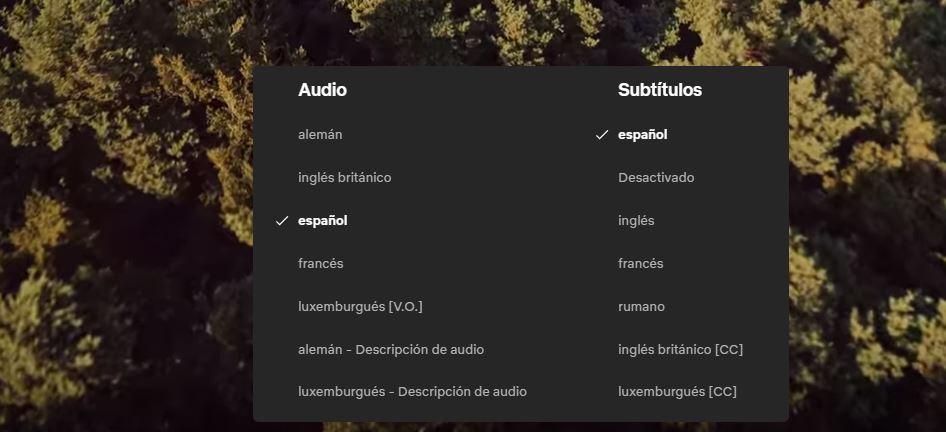
Tipos de audio y subtítulos
Cuando desplegamos la lista de idiomas disponibles para la serie o película que estamos viendo nos aparecen algunas indicaciones o expresiones diferentes que no se limitan a la lista de idioma en sí. Se refieren a variantes de un mismo idioma o características diferentes:
- [V.O.]: estas iniciales, versión original, aparecen junto al idioma en el que se ha grabado el contenido que estás reproduciendo. Muchos son amantes de las versiones originales subtituladas en español, de esta manera podrán disfrutar del contenido aún más.
- [CC]: Aparece junto a algunos idiomas de subtítulos que podemos elegir. Significa Subtítulos Cerrados, generalmente hace referencia a que se pueden activar o desactivar, pero en la era de las plataformas de streaming, los subtítulos cerrados no hacen referencia exclusivamente a los diálogos del contenido, sino que incluyen información adicional como onomatopeyas, o descripciones de otro tipo: el claxon de un vehículo, el ruido de un portazo, etc.
- Idioma – Descripción de audio: si eliges este idioma incluirá el servicio mencionado. Al igual que sucede con algunos contenidos de la TDT, si eliges la descripción de audio de Netflix se narrarán los sucesos que suceden en pantalla como gesticulaciones, expresiones faciales, acciones, el vestuario o cualquier otro rasgo característico del personaje, cambios de escena, acciones en segundo plano que son importantes para seguir la trama, etc. Es ideal para usuarios con problema de vista que necesiten una narración detallada de los que sucede, de hecho, se puede consultar el catálogo de contenido disponible con Descripción de audio en Netflix.
Modificar aspecto de los subtítulos
A la hora de configurar los subtítulos también vamos a poder cambiar a nuestro gusto una gran cantidad de parámetros para que varíe la forma en la que aparecen los subtítulos en pantalla. Las opciones que podemos modificar son las siguientes:
- El tamaño de estos a elegir entre tres tamaños diferentes (pequeño, mediano y grande).
- Color del texto, que por defecto viene en blanco pero podemos cambiarlo a negro, rojo, verde, azul, amarillo, magenta, o cian.
- El estilo del borde del texto, que por defecto viene en negro aunque también podemos cambiarlo al resto de colores comentados anteriormente, es decir, blanco, rojo, verde, azul, amarillo, magenta, cian.
- Color del fondo de los subtítulos, igualmente por los mismos colores ya comentados, y además activar o desactivar un efecto de transparencia a este fondo para que sea más agradable a la vista y se intuya la imagen que hay detrás, en lugar de taparla por completo al haber elegido un color solido para el fondo.
- Además, podemos elegir también una ventana para los subtítulos. No confundir con el fondo ya que además ambos son compatibles. El fondo digamos que se corresponde únicamente a las letras, mientras que la ventana sería el cuadro de texto que engloba todo. Igualmente podemos seleccionar entre diversos colores y aplicar efectos de transparencia.
Una vez hayamos establecido todos los parámetros a nuestro gusto podremos guardar, o restablecer la configuración para dejar todo como estaba antes de estos cambios.
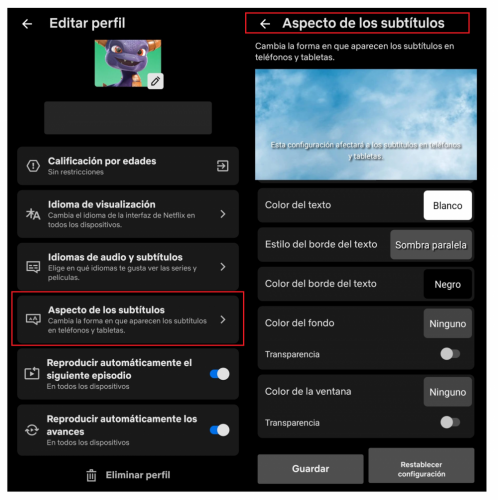
Problemas con el idioma de Netflix
Uno de los problemas con los que nos podemos encontrar al ir a cambiar el idioma de Netflix es que se nos muestre un mensaje indicando que el dispositivo no admite el idioma local de nuestra región o la preferencia de idioma que hemos definido. Si bien es cierto que no suele ser un tipo de proceso que pueda generarnos muchos problemas, de vez en cuando ocurren. Aunque, por suerte, todos ellos tienen una solución que es muy sencilla.
Actualiza la aplicación
En este caso, hay dos posibles causas para ello, que contemos con una aplicación obsoleta o que el dispositivo desde el que estamos intentando el cambio de idioma sea bastante antiguo. En el primer caso, lo único que podemos hacer para tratar de solucionar el problema es actualizar la aplicación y a continuación, poder seguir los pasos mencionados anteriormente para seleccionar nuestro idioma sin ningún problema.
Es importante que para la actualización acudamos a la tienda oficial de la plataforma del dispositivo desde el que estamos intentando el cambio de la configuración y una vez actualizada, proceder con el cambio en los ajustes del perfil.
En el caso de que tengamos un dispositivo muy antiguo, es posible que no admita Netflix en nuestro idioma preferido. Como alternativa en este caso podemos usar otro idioma que entendamos más o menos bien o utilizar Netflix en un dispositivo más modernos donde nos permita seleccionar el idioma preferido sin problema.
Si no podemos actualizar la aplicación porque se ha quedado obsoleto nuestro sistema operativo, siempre podemos intentar acceder a Netflix a través del sitio web. De este modo, vamos a poder disfrutar de los últimos estrenos y caracterísitcas de Netflix, aún sin tener la aplicación descargada.
Error 149 en Apple
En el momento de seleccionar el idioma del audio en Netflix también nos podemos encontrar con un error. Concretamente, la plataforma suele mostrar Error de Netflix 149. Este error se da en dispositivos de Apple (Apple TV, iPhone, iPad o iPod Touch). En esta ocasión, la única solución pasa por reiniciar nuestro dispositivo y comprobar si el problema se soluciona o bien intentar reproducir otro título y si se puede sin problema, informar del problema desde el enlace que se muestra en la página de actividad de visionado.
Si somos de los que usamos una VPN para conectarnos a ciertos servicios, debemos comprobar que no estemos conectándonos a Internet a través de ella, ya que, en este caso, es posible que estemos saliendo con una dirección IP de otro país sin darnos cuenta y de ahí que nos encontremos con problemas para poder poner nuestro idioma preferido.
No están disponible
Ahora bien, si el problema lo tenemos con que los subtítulos no están disponibles en nuestro idioma, esto se puede deber a varias causas, como, por ejemplo, que los subtítulos no estén disponibles en el idioma que queremos debido a las licencias de contenidos o acuerdos de los programas. Ten en cuenta, que este hecho fue algo habitual también durante 2020 y 2021 ya que las propias plataformas de streaming anunciaron que había algo de retraso con los doblajes de los contenidos debido a la pandemia del coronavirus.
También es importante tener en cuenta que no todos los idiomas están en todas las regiones, ya que dependen de diferentes licencias para poder estar disponibles. Por lo que si tenemos una cuenta de Netflix de algún país en el extranjero, es posible que tengamos algunos problemas relativos al audio o a los subtítulos con nuestro idioma nativo. Pese a que cada vez existen menos incompatibilidades al respeecto, todavía pueden ocurrir situaciones de este tipo.